Git的简介
代码回溯:Git在管理文件过程中会记录日志,方便回退到历史版本
版本切换:Git存在分支的概念,一个项目可以有多个分支(版本),可以任意切换
多人协作:Git支持多人协作,即一个团队共同开发一个项目,每个团队成员负责一部分代码,通过Git就可以管理和协调
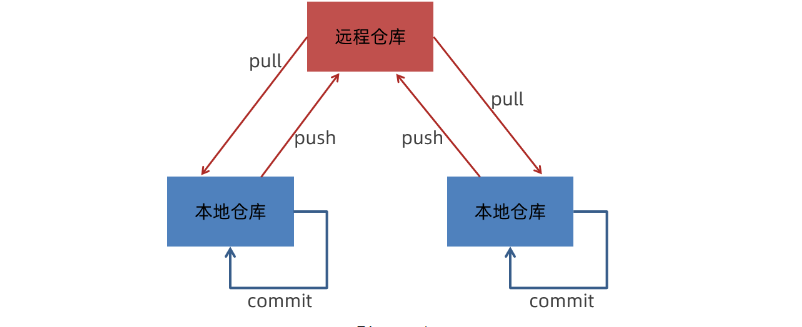
远程备份:Git通过仓库管理文件,在Git中存在远程仓库,如果本地文件丢失还可以从远程仓库获取
Git 可以对软件开发过程中的源代码文件进行管理。通过Git 仓库来存储和管理这些文件,Git 仓库分为两种:
本地仓库:开发人员自己电脑上的 Git 仓库
远程仓库:远程服务器上的 Git 仓库
解释说明:
commit:提交,将本地文件和版本信息保存到本地仓库
push:推送,将本地仓库文件和版本信息上传到远程仓库
pull:拉取,将远程仓库文件和版本信息下载到本地仓库
Git下载与安装
下载地址: https://git-scm.com/download
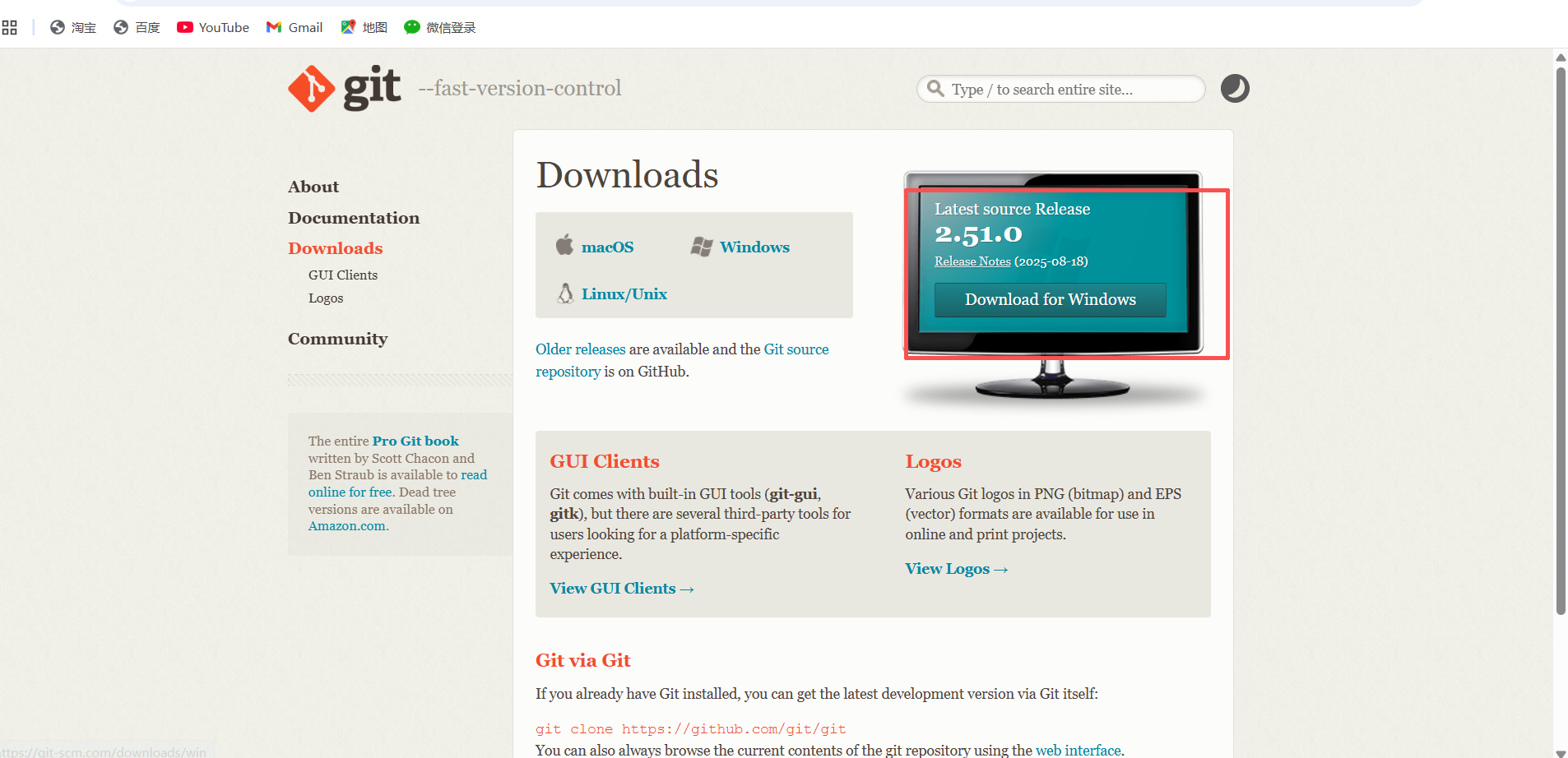
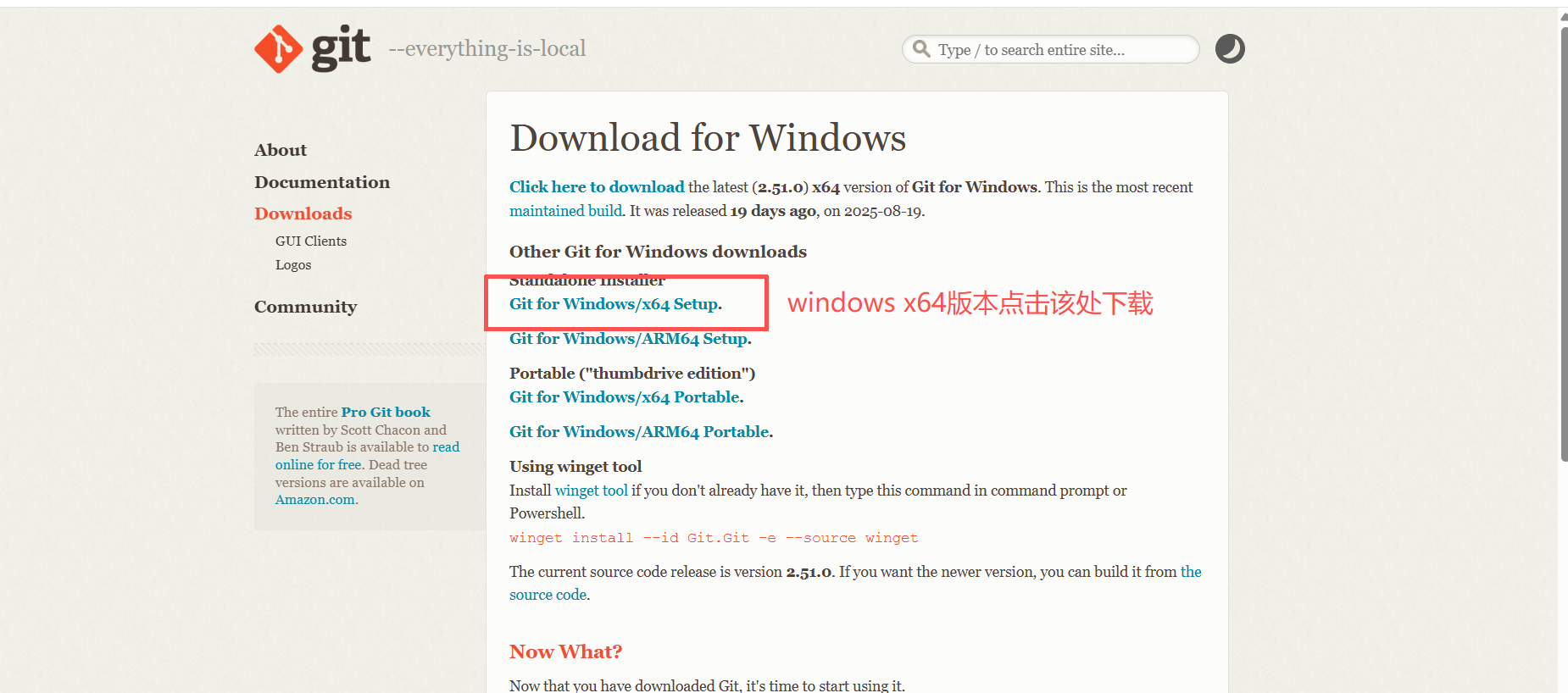
下载好后,在安装时,选择好要存放Git的路径,之后一路点next即可
安装好后,在控制面板,输入以下命令,可以查看Git的版本信息
git --version
Git代码托管服务
Git中存在两种类型的仓库,即本地仓库和远程仓库。那么我们如何搭建Git远程仓库呢?
我们可以借助互联网上提供的一些代码托管服务来实现,其中比较常用的有
GitHub https://github.com/ 码云 https://gitee.com/
我们可以在对应的平台上创建自己的账号,和代码的远程仓库,这样我们的远程仓库就搭建好了
用命令操作Git
可以在idea的终端中使用,也可以在自己创建的项目目录下右击点Git Bash Here去使用
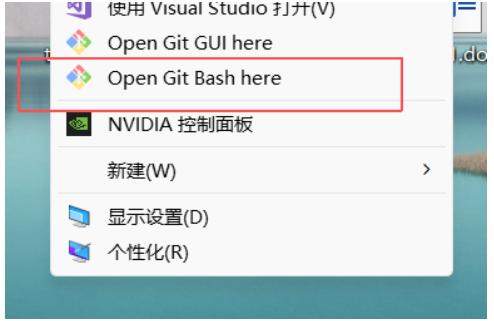
Git全局设置
当安装Git后首先要做的事情是设置用户名称和email地址。这是非常重要的,因为每次Git提交都会使用该用户信息。在Git 命令行中执行下面命令:
设置用户信息 (userName和邮箱并不一定要与创建远程仓库的同,可随意设置)
git config --global user.name "userName"
git config --global user.email "你的邮箱12@itcast.cn"
查看配置信息
git config --list
获得Git仓库
要使用Git对我们的代码进行管理,首先需要获得Git仓库。
获取Git仓库通常有两种方式:
在本地初始化Git仓库(不常用)
从远程仓库克隆(常用)
在本地初始化Git仓库
步骤:
在任意目录下创建一个空目录,作为我们的本地Git仓库
进入这个目录中,点击右键打开Git bash窗口

如果看到该文件夹,说明创建成功(.git 版本库,存储了很多配置信息、日志信息和文件版本信息等)
从远程仓库克隆到本地仓库
可以通过Git提供的命令从远程仓库进行克隆,将远程仓库克隆到本地(本地没有的话,直接创建)
git clone 远程仓库地址
本地仓库操作
本地仓库常用命令如下:
git status 查看文件状态git add “文件名” 将文件的修改加入暂存区
git reset “文件名” 将暂存区的文件取消暂存
git reset --hard “版本号” 是切换到指定版本 每次Git提交都会产生新的版本号,通过版本号就可以回到历史版本
git commit -m "提交的说明信息" 文件名 将暂存区的文件修改提交到版本库
解释说明:
-m:代表message,每次提交时需要设置,会记录到日志中
可以使用通配符*一次提交多个文件
git log 查看日志 每次提交都会产生一个版本号,提交时设置的message、提交人、邮箱、提交时间等信息都会记录到日志中
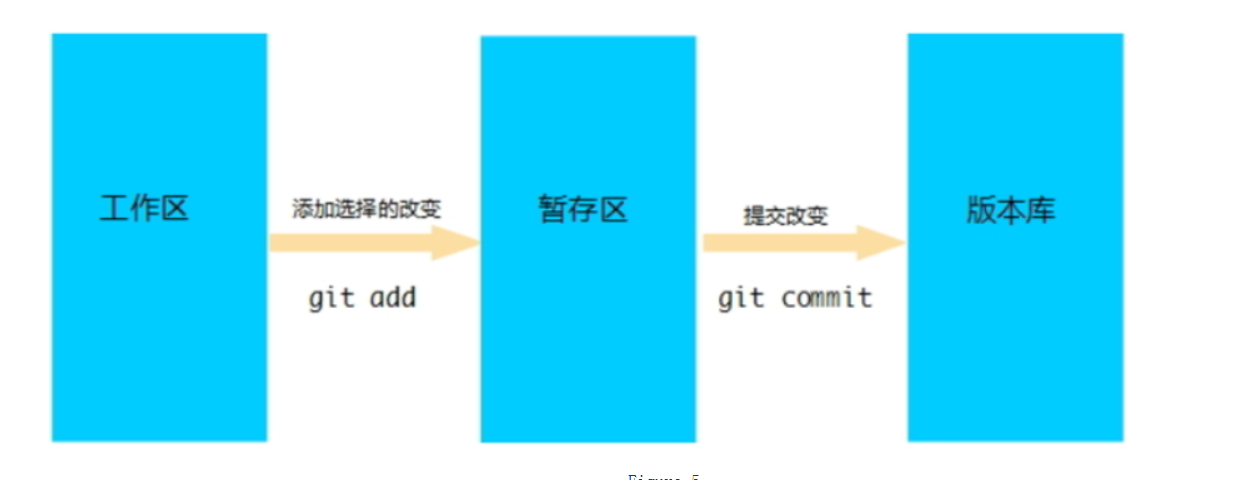
远程仓库操作
git remote 查看远程仓库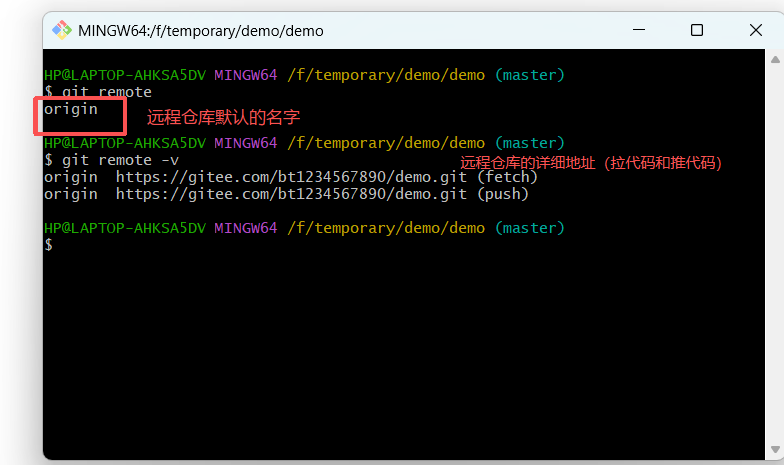
可以通过-v参数查看远程仓库更加详细的信息
git remote -v
git remote add
添加远程仓库命令格式:git remote add origin(简称) 远程仓库地址
git clone
如果你想获得一份已经存在了的 Git 远程仓库的拷贝。
克隆仓库的命令格式: git clone 远程仓库地址
git push
将本地仓库内容推送到远程仓库,命令格式:git push origin(远程仓库简称) 分支名称
一个仓库可以有多个分支,默认情况下在创建仓库后会自动创建一个master分支
使用git push命令将本地文件推送至码云远程仓库时,如果是第一次操作,需要进行身份认证,认证通过才可以推送
git pull
git pull 命令的作用是从远程仓库获取最新版本并合并到本地仓库
命令格式:git pull origin(远程仓库简称) 分支名称
| git commit(提交) | 仅本地仓库 | 本地记录修改,形成版本 | |||
|---|---|---|---|---|---|
| git push(推送) | 本地 → 远程仓库 | 共享本地修改,同步到云端 |
一定是先提交了代码,才能进行远程的推送
注意1:如果当前本地仓库不是从远程仓库克隆,而是本地创建的仓库,并且仓库中存在文件,此时再从远程仓库拉取文件的时候会报错(fatal: refusing to merge unrelated histories )
本地仓库一定要包含远程仓库的信息
注意2:在git push 之前 必须要先将远程仓库的东西拉到本地——因为在git push之前会检查本地仓库有没有包含远程仓库的信息
(必须先 pull 拉取远程最新内容,合并到本地(解决可能的冲突),再 push 你的修改,可以避免很多冲突问题,保证代码同步。)
如果出现了该错误
报错(fatal: refusing to merge unrelated histories )
解决此问题可以在git pull命令后加入参数--allow-unrelated-histories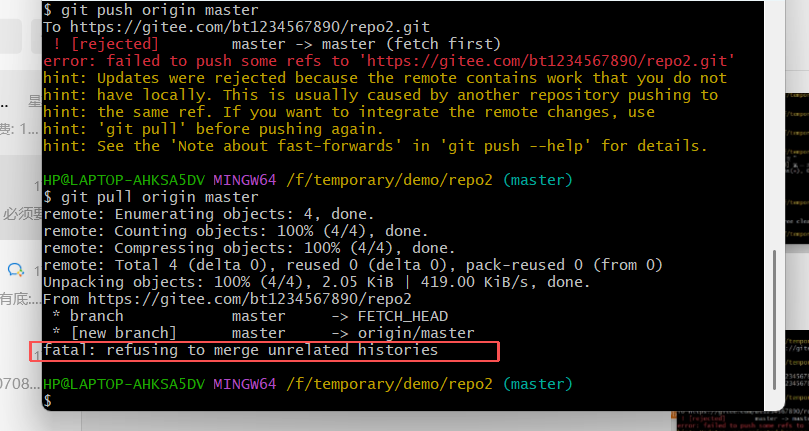
因为你初始化了仓库
解决法一:删了仓库重建,重初始化
解决法二:
在git pull命令后加入参数--allow-unrelated-histories
会进入vim编辑器——退出vim编辑器——英文状态:wq 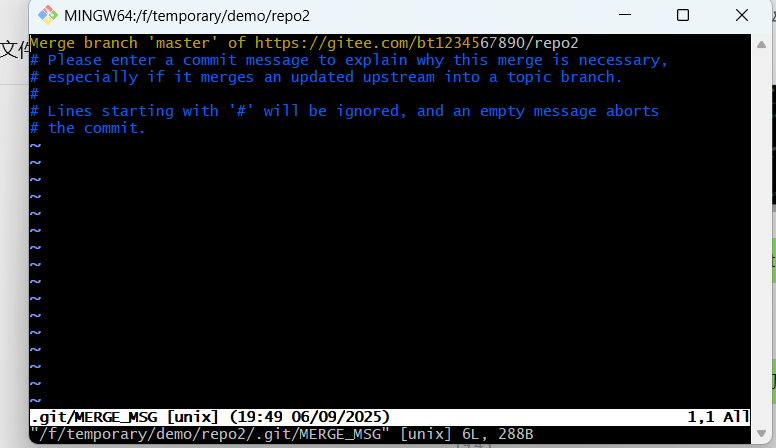
退出这个后仍然没有完全退出,按q退出
分支操作
分支是Git 使用过程中非常重要的概念。使用分支意味着你可以把你的工作从开发主线上分离开来,以免影响开发主线。
本地仓库和远程仓库中都有分支,同一个仓库可以有多个分支,各个分支相互独立,互不干扰。
通过git init 命令创建本地仓库时默认会创建一个master分支。
查看分支
查看分支命令:git branch
git branch 列出所有本地分支
git branch -r 列出所有远程分支
git branch -a 列出所有本地分支和远程分支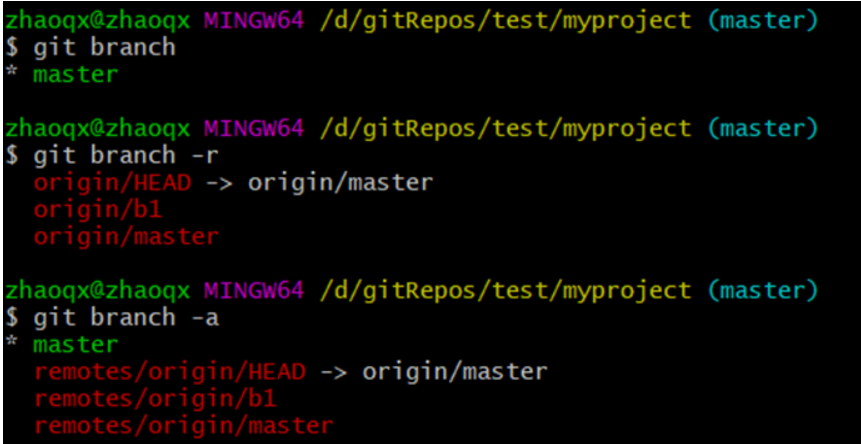
创建分支
创建分支命令格式:git branch 分支名称
切换分支
一个仓库中可以有多个分支,切换分支命令格式:git checkout 分支名称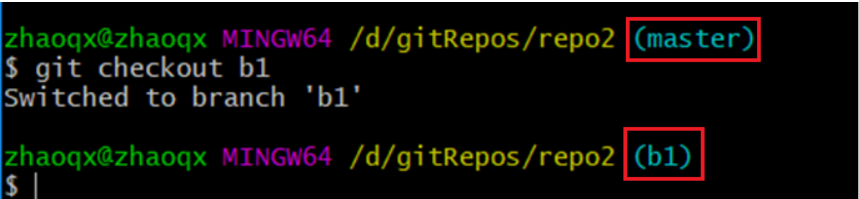
注意:在命令行中会显示出当前所在分支,如上图所示。
推送至远程仓库分支
推送至远程仓库分支命令格式:git push origin(远程仓库简称) 分支命令
合并分支
合并分支就是将两个分支的文件进行合并处理,命令格式:git merge 分支命令
注意:分支合并时需注意合并的方向,如上图所示,在Master分支执行操作,结果就是将b3分支合并到Master分支。
标签操作
Git 中的标签,指的是某个分支某个特定时间点的状态。通过标签,可以很方便的切换到标记时的状态。
查看标签
查看标签命令:git tag
创建标签
创建标签命令:git tag 标签名
将标签推送至远程仓库
将标签推送至远程仓库命令:git push origin(远程仓库简称) 标签名
推送完成后可以在远程仓库中查看标签。
在IDEA中使用Git
为了简化操作过程,我们可以在IEDA中配置Git,配置好后就可以在IDEA中通过图形化的方式来操作Git。
在IDEA中配置Git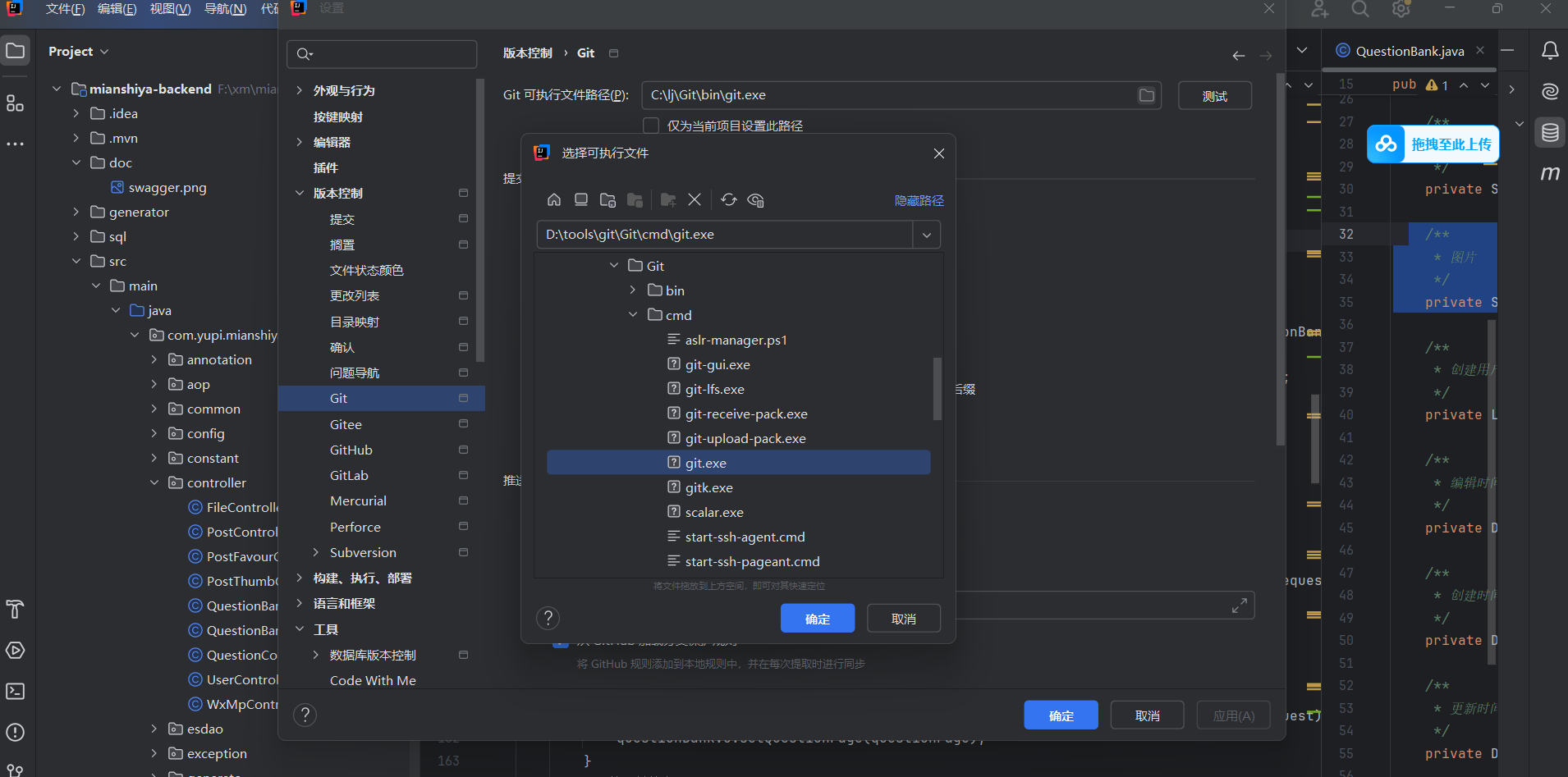
git.exe:Git安装目录下的可执行文件,前面执行的git命令,其实就是执行的这个文件
如果Git安装在默认目录中(C:\Program Files\Git),则IDEA中无需再手动配置,直接就可以使用。
获取Git仓库
在IDEA中获取Git仓库有两种方式:
本地初始化仓库,本质就是执行 git init 命令
从远程仓库克隆,本质就是执行 git clone 命令
本地初始化仓库
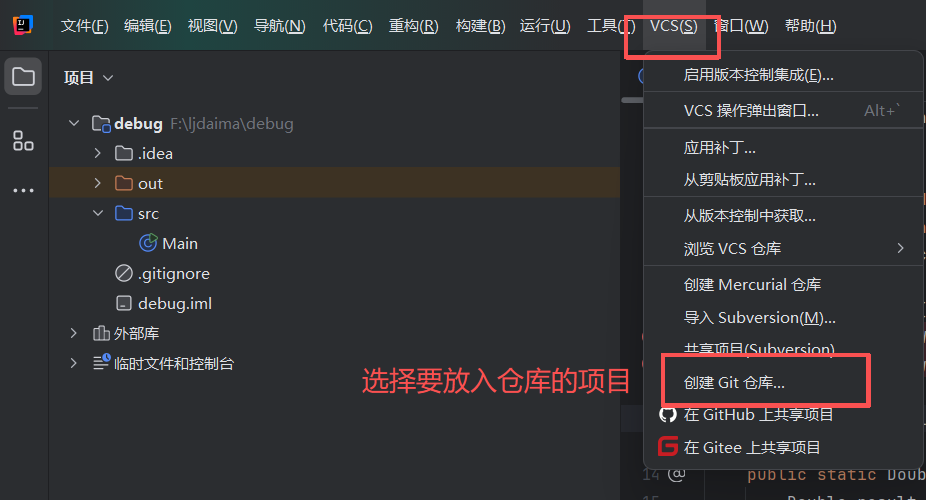
初始化本地仓库后,就可以进行一些对于仓库的操作
例如:克隆(以下两种方式都可以)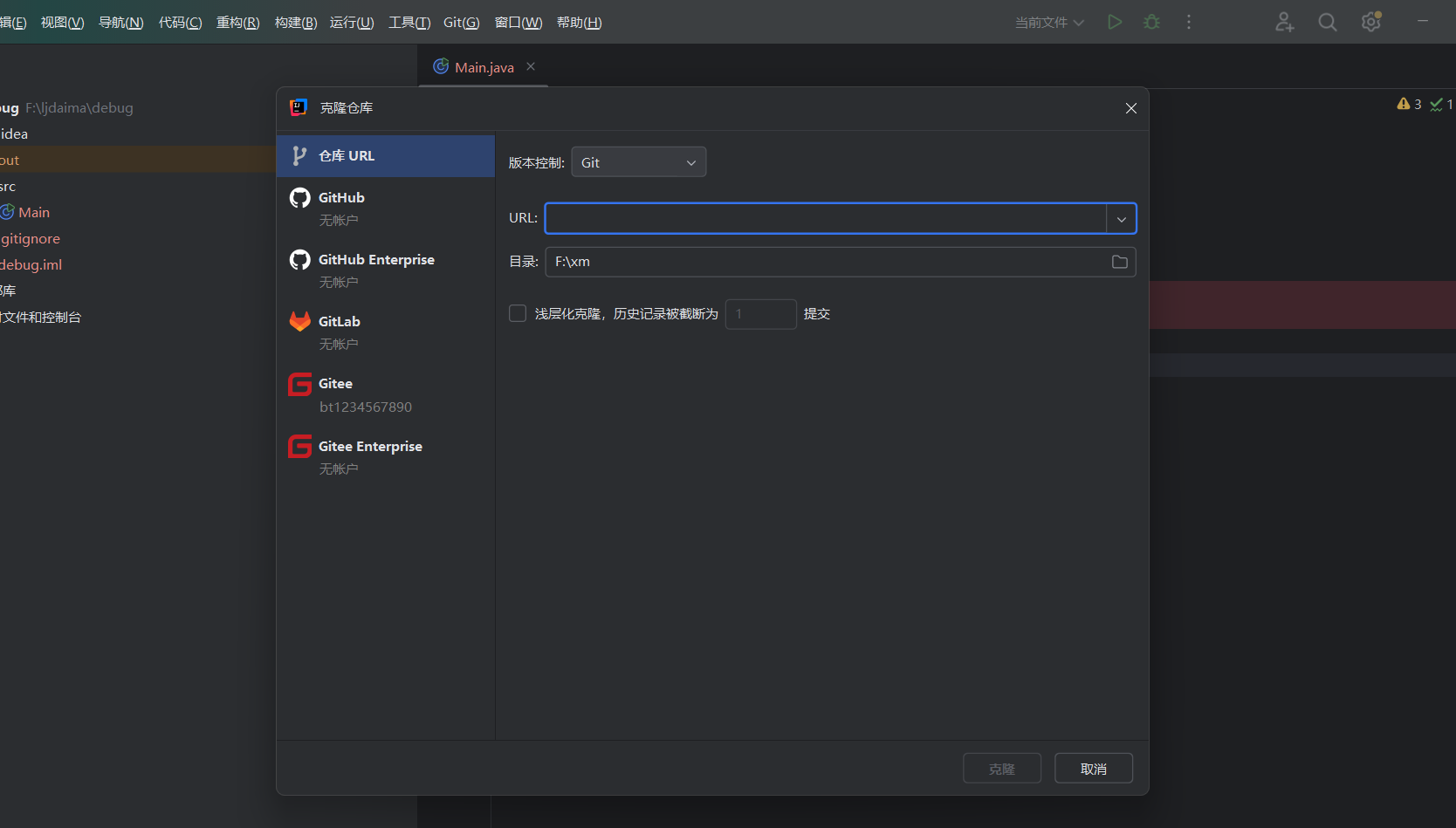
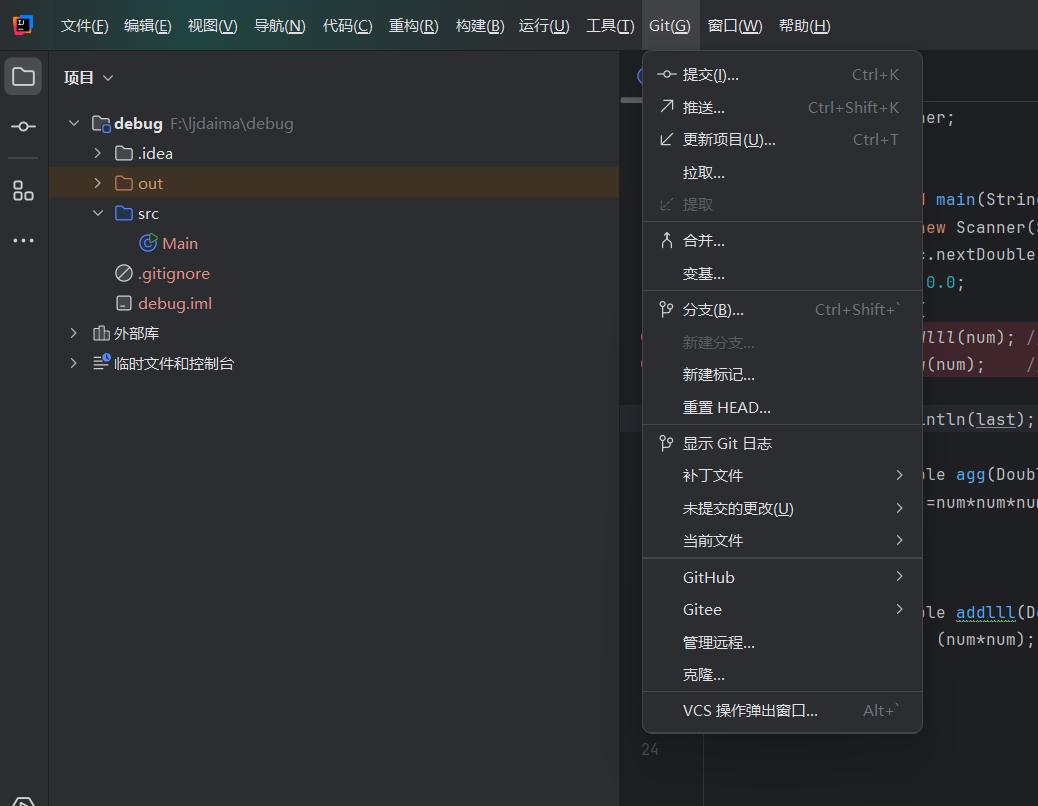 从远程仓库克隆到本地
从远程仓库克隆到本地
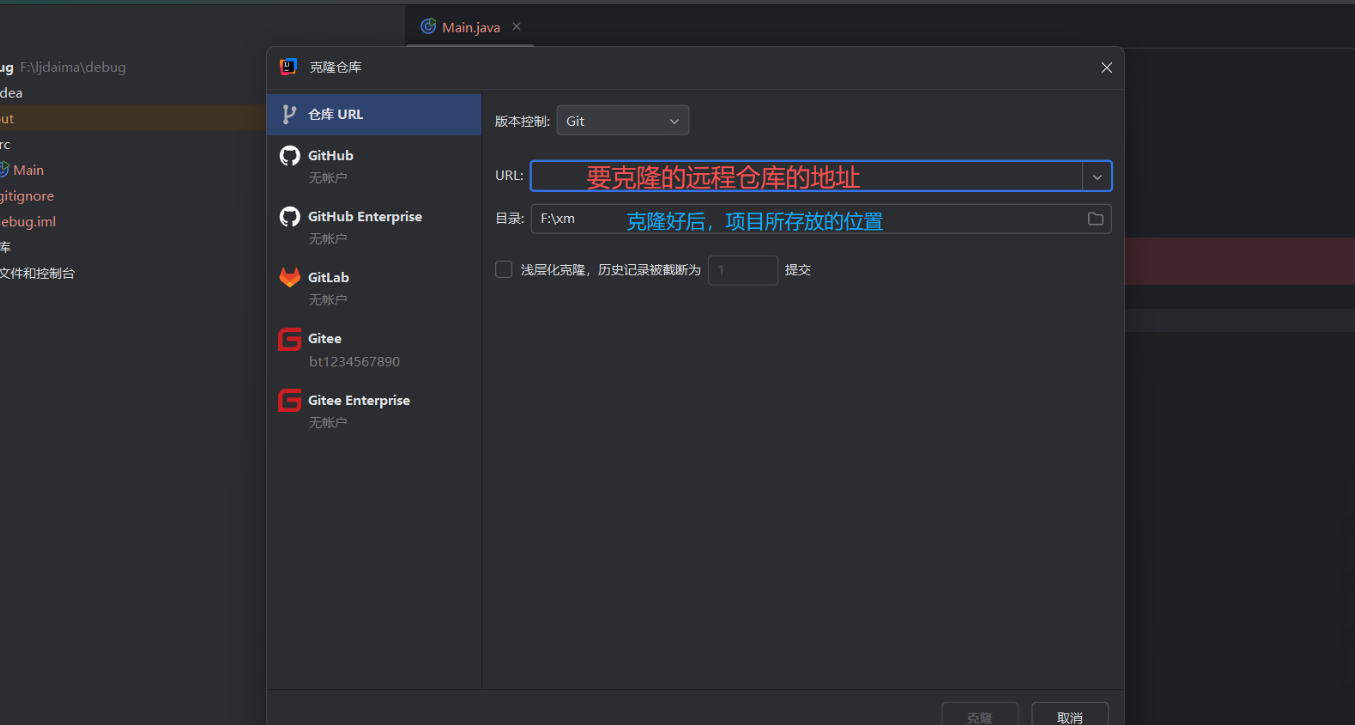
Git忽略文件
在Git工作区中有一个特殊的文件 .gitignore,通过此文件可以指定工作区中的哪些文件不需要Git管理。
远程仓库操作——写完代码了且测试完了,要准备推送代码了
可以先添加远程仓库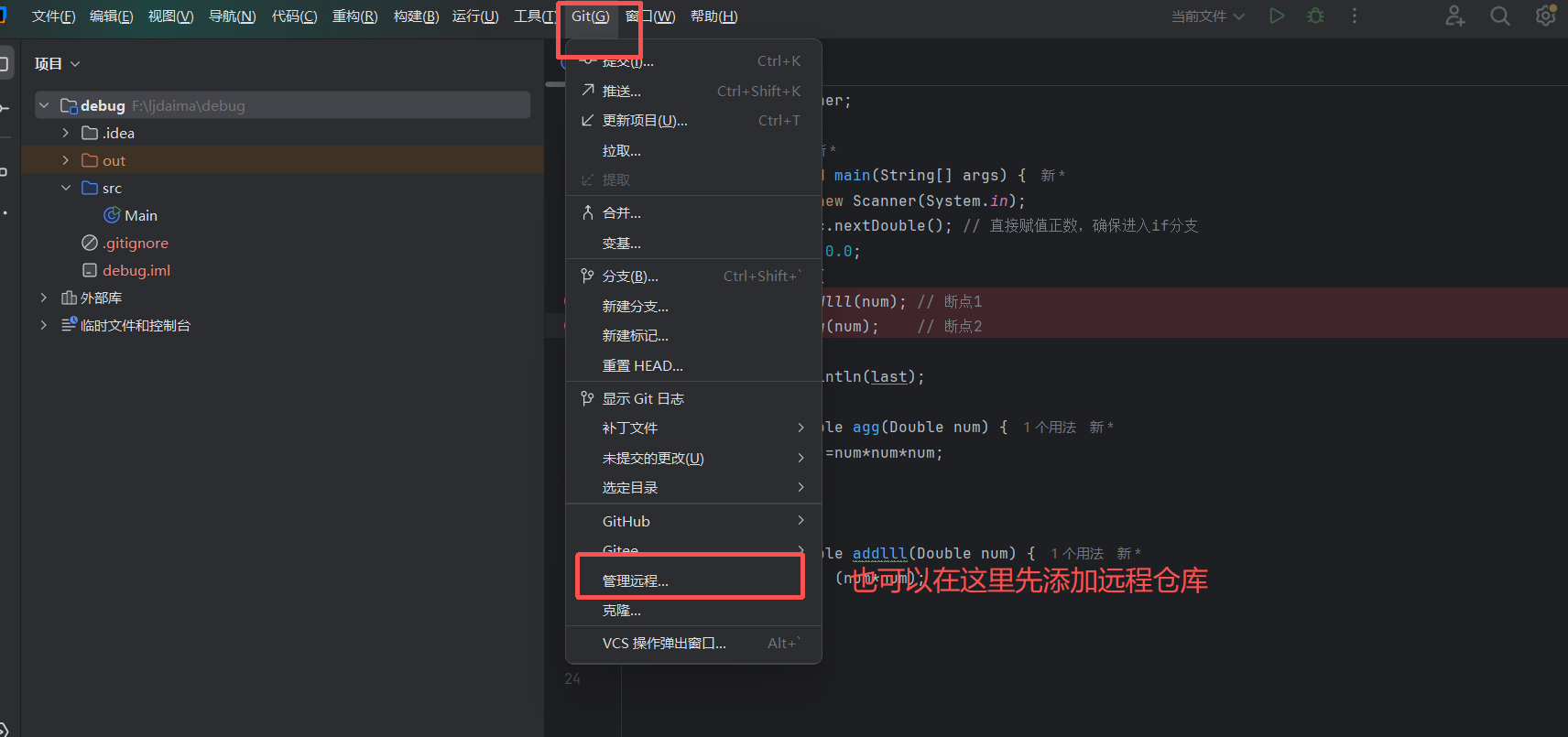
也可也在推送代码的时候在添加远程仓库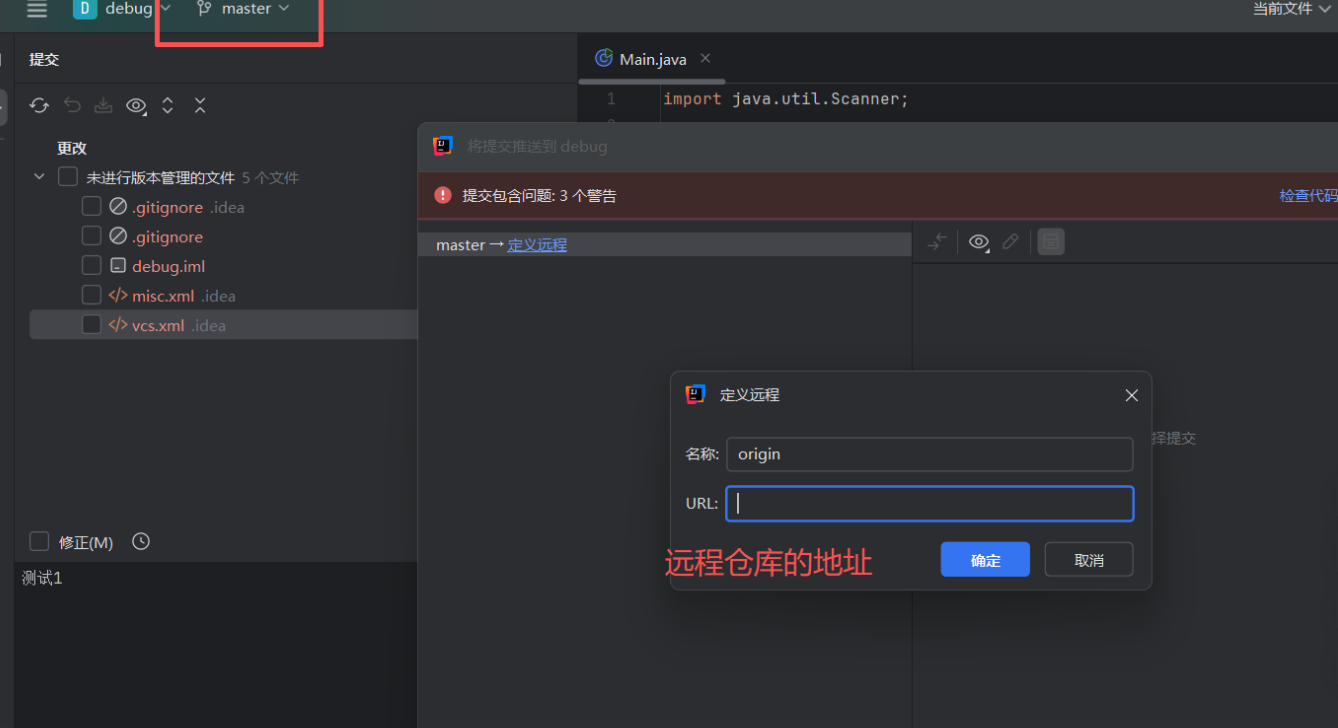
从远程仓库拉取
选择更新项目即可(以下的两种方式都可)
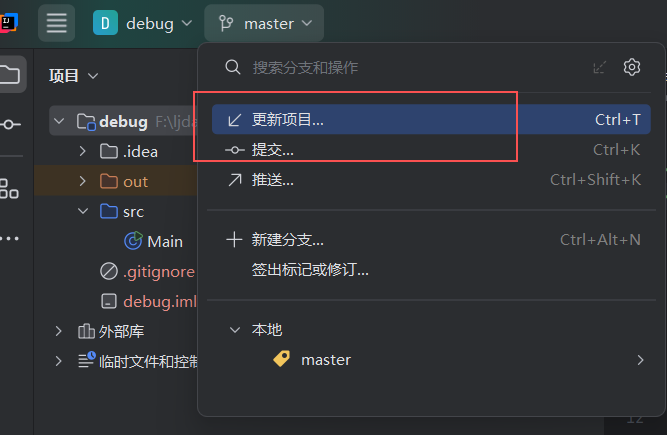
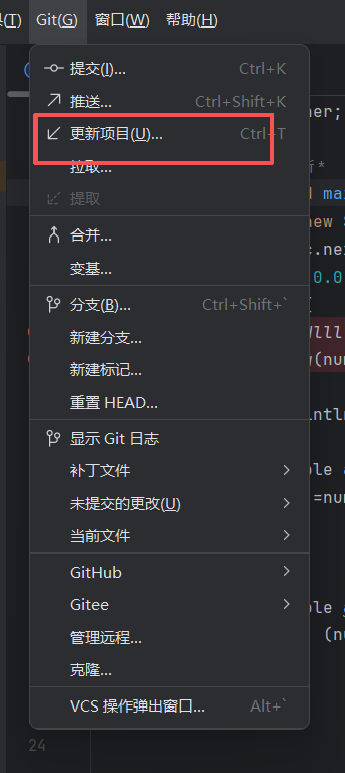
其他的操作同理